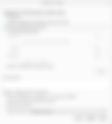Résultats de recherche
2803 résultats trouvés avec une recherche vide
- Start Everywhere - un logiciel qui a l'ambition de remplacer votre menu Démarrer
Un logiciel qui offre plusieurs solutions pour vous permettre de lancer des applications installées sur votre ordinateur et d'accéder rapidement à vos documents. L'apparence, le fonctionnement et la gestion de Start Everywhere peuvent être personnalisés de manière très flexible. Il peut être affiché n'importe où sur l'écran, et ceci même dans un environnement multi-moniteur. Il s'ouvre soit via son bouton flottant sur l'écran ou via les coins actifs de la barre des tâches ou par raccourcis clavier. Il génère aussi automatiquement des menus pour accéder aux diverses options de votre système ainsi que pour accéder à vos dossiers, plus les entrées du menu Démarrer de Windows, etc. Vous pouvez également ajouter des raccourcis personnalisés vers les dossiers de votre choix et il peut aussi afficher les listes d'éléments d'un menu par ordre alphabétique et les trier par date. Son apparence peut être personnalisée en taille et vous pouvez choisir une couleur permettant de l'adapter à votre environnement de bureau. Portable, donc aucune installation nécessaire. OS : Windows 8 & 10 Langue : Anglais Prix : Gratuit Téléchargement
- Remo Scarfò, le Rembrandt de la photographie numérique
Pourquoi le Rembrandt de la photographie numérique ? Parce que les thèmes, l'ambiance utilisée pour les images de cet architecte d'intérieur hollandais, passionné de photographie, concernent principalement la Hollande et particulièrement Amsterdam et les moulins de Kinderdijk ainsi que le site de Zaanse Schans. Ses images de Bruges et du festival de Tomorrowland valent aussi le détour... Page 500px de Remo Scarfò Sa page officielle
- Contort - créez rapidement des images amusantes
Petit programme graphique amusant permettant de déformer, de fusionner des images afin de produire des effets comiques, surréalistes voir avec un peu de chance, artistique. Contort est riche en fonctionnalités, mais reste facile à utiliser. Avec un peu d'entraînement, vous pourrez créer des images amusantes, fusionner des parties d'image avec d'autres images, sans jointure visible, ajouter des effets de dessin au crayon, d'aquarelle, pointillisme, modification des couleurs, de la luminosité, ajout d'effets de distorsion sur un portrait ou un objet, ajout de filigranes, etc. On regrettera l'absence de fonction Undo. Du moins je ne l'ai pas trouvée. En résumé, Contort est un éditeur de photo intéressant qui offre bon nombre des fonctionnalités des programmes populaires tels que Photoshop ou GIMP, mais avec une prise en main beaucoup plus simple, et ceci même pour les utilisateurs sans expérience en retouche photo. OS : Windows 8 & 10 Langue : Anglais Prix : Gratuit Page officielle
- SoftPerfect Cache Relocator - déplacer le cache de votre navigateur
SoftPerfect Cache Relocator est un petit soft tout bête qui vous permet de déplacer le cache de votre navigateur à un autre emplacement. Oui, mais pourquoi le déplacer ? Par exemple, déplacer le cache sur un disque RAM peut accélérer votre navigation, ou décharger votre disque dur quasiment plein ou augmenter la durée de vie de votre disque SSD. Cache Relocator crée un lien symbolique et redirige le cache vers l'emplacement de votre choix. Si vous n'êtes pas satisfait, vous pouvez restaurer le cache à l'emplacement d'origine, en cliquant simplement sur "Restore Default". Attention ! Pour déplacer le cache, vous devez fermer le navigateur concerné. Application portable, ne nécessite point d'installation. Compatible pour Firefox, Chrome et Opera. OS : Windows 8 & 10 Langue : Anglais Prix : Gratuit Page officielle
- L’œuvre de Nick Brandt dénonce les ravages de l’action humaine sur la nature
L’œuvre de Nick Brandt dénonce les ravages de l’action humaine sur la nature, entrainant la disparition des animaux. Sa série "Inherit the Dust" qui comporte des portraits d’animaux pris lors d’années précédentes, imprimés à échelle réelle et collées sur des panneaux disposés sur des sites touchés par un développement urbain intense où les animaux avaient pour habitude de vagabonder. Un message fort sur l’impact de l’urbanisation dans les espaces naturels. Sa dernière série, « This Empty World » (dont il a fait un livre) réalisée entre 2017 et 2018, va plus loin dans l’escalade de la destruction humaine de la nature en Afrique. Elle représente un monde submergé par le développement urbain où il n’y a plus d’espaces permettant aux animaux de survivre. Les personnes humaines qui apparaissent sont également représentées comme impuissantes et balayées par l’implacable vague de « progrès. (Source et suite de l'article : https://phototrend.fr) Page officielle du photographe © Photos Nick Brandt Pour acheter le livre "Inherit the Dust"
- Lancer automatiquement des logiciels au démarrage de Windows 10
Pour lancer automatiquement des logiciels au démarrage de Windows 10, il suffit de placer des raccourcis dans le dossier prévu à cet effet. Dans les versions précédentes de Windows, ce dossier était affiché dans le menu Démarrer, ce qui n'est plus le cas désormais. Pour accéder au dossier Démarrage, cliquez avec le bouton droit de la souris sur le menu Démarrer, et ensuite cliquez sur Exécuter. Dans le champ Ouvrir : tapez shell:startup Il vous suffit ensuite de glisser les raccourcis des programmes désirés.
- Video Combiner - fusionnez des clips vidéo de plusieurs formats différents
Video Combiner du même auteur que MP3 Toolkit, vous permet de fusionner des clips vidéo de plusieurs formats différents en une seule vidéo avec la possibilité de choisir entre une grande variété de résolutions vidéo. Le programme peut mélanger et faire correspondre les formats vidéo enregistrés à partir de tous les principaux smartphones et tablettes tels qu'Apple iPhone, iPad, Android Phone, et Tablet, et il supporte la plupart des formats vidéo populaires tels que MP4, MOV, FLV, 3GP, AVI, WMV, MPG, VOB et plus. Video Combiner conserve le rate bite (débit binaire) vidéo d'origine par défaut, ce qui signifie que vous pouvez mélanger et concaténer des vidéos sans perdre la qualité vidéo d'origine. Si vous souhaitez compresser le fichier vidéo fusionné ou régler la qualité vidéo, le programme vous permet de personnaliser le débit binaire de la vidéo. Vous pouvez ainsi ajuster la valeur du débit vidéo en fonction de vos propres besoins... En plus de fusionner les vidéos dans des ratios d'écran standard 16:9, 5:4 et 9:16, Video Combiner offre plusieurs options prédéfinies ainsi qu'une option, qui permet aux utilisateurs de définir une taille d'écran vidéo personnalisée. OS : Windows 8 & 10 Langue : Multilingue Prix : Gratuit Page officielle
- Navigation Web - protégez votre vie privée
Firefox, le navigateur Web de Mozilla, est à l'heure actuelle, le seul navigateur de ma connaissance à supporter le protocole DNS-over-HTTPS. Il faut savoir que les requêtes DNS sont actuellement effectuées en clair ce qui pose de gros problèmes de confidentialité et de sécurité. Par exemple, certains gouvernements utilisent les DNS pour effectuer une censure, les pirates informatiques utilisent les routeurs infectés pour rediriger le trafic vers l'endroit qu'ils veulent et certains FAI les utilisent pour limiter l'accès en fonction de l'abonnement. Qu'est-ce que le protocole DNS-over-HTTPS ? Il s'agit d'un protocole pour sécuriser le trafic DNS. Le principe est de faire passer le trafic DNS sur un protocole sécurisé HTTPS. Cela demande toutefois un client et un serveur adaptés. (Source : Wikipedia) Ce protocole n'est pas activé par défaut dans Firefox. Voici comment faire pour l'activer. Dans Firefox, cliquez en haut à droite sur le menu représenté par 3 traits horizontaux et ensuite sur Options. Dans l'onglet Général, cliquez à la hauteur de Paramètres réseaux sur Paramètres... Cochez l'option "Activer le DNS par HTTPS" soit Cloudflare et cliquez sur OK pour finir.
- ProgramEdit - éditeur de code source, donc orienté programmeur
ProgramEdit (PgmEdit) est un éditeur de code source, donc orienté programmeur, remarquable par son faible encombrement et sa portabilité. Il nécessite Microsoft .NET, mais uniquement v2.0 et offre diverses fonctions d’édition plus la navigation par onglet. Il prend en charge la coloration syntaxique pour HTML, CSS, Javascript ainsi que pour divers autres langages de programmation, un support pour des requêtes SQL. Les autres fonctionnalités incluent la recherche, le remplacement de parties de code, la prise en charge des expressions régulières, des fonctions annulations/restaurations, etc. Il inclut de nombreuses fonctionnalités que l'on trouve dans des éditeurs professionnels et payant, par exemple, SlickEdit. OS : Windows 8 & 10 Langue : Anglais Prix : Gratuit Page officielle
- openCanvas - un logiciel très utilisé pour la création de Manga
openCanvas est un logiciel de dessin/peinture dédié au système d'exploitation Windows, qui convient aux débutants comme aux utilisateurs avancés. Doté d'une interface à la fois fonctionnelle et conviviale, openCanvas offre des performances de base élevées et une fonction unique, nommée "Event" qui vous permet d'enregistrer et de rejouer toute la procédure de dessin. Le fichier événement vous permet d'ajouter et d'éditer facilement votre travail à partir de n'importe quelle étape du dessin et permet la création d'une animation GIF. openCanvas est équipé de plusieurs brosses, de crayons, stylos, pinceaux, aérographes, fonctions de dégradé, d'une option aquarelle, de motifs divers, qui vous permettent d'exprimer totalement votre créativité. Il offre plus de 150 types de préréglages de pinceaux par défaut et ce n'est pas tout, un pinceau peut être personnalisé librement et sauvegardé pour une utilisation ultérieure. Si vous utilisez une tablette (Wacom, Tablet PC, muni d'un stylet), vous aurez véritablement l'impression de dessiner sur du papier grâce à la sensibilité des outils. D'ailleurs, ce logiciel ne livre ses pleines capacités qu'avec une tablette graphique... D'origine japonaise, ce logiciel est très utilisé pour la création de Manga. Le logiciel coûte 59 $. Une version d'essai est disponible que vous pouvez utiliser durant 120 jours. OS : Windows 8 & 10 Langue : Anglais Prix : 59 $ Page officielle
- Shutter - un utilitaire de planification multifonctionnel
Shutter est un utilitaire de planification multifonctionnel capable d'exécuter automatiquement diverses actions, notamment l'extinction ou le redémarrage du PC, la déconnexion du réseau, la mise en veille prolongée, l'exécution d'un programme, l'ouverture d'un fichier, le déclenchement d'une alarme sonore, la désactivation du moniteur, le réglage du volume, etc. Ces actions peuvent être déclenchées à une heure, à une date spécifique ou par un événement, tel qu'un compte à rebours, une inactivité de l'utilisateur, l'inutilisation du processeur, l'inactivité sur le réseau, une défaillance du ping, une batterie faible, etc. Shutter inclut même une interface Web qui, si elle est activée, peut être utilisée pour effectuer des redémarrages et autres actions à distance depuis un réseau. Gratuit pour un usage personnel, mais une licence est requise pour un usage commercial, qui elle dispose de plus de fonctionnalités. OS : Windows 8 & 10 Langue : Multilingue Prix : Gratuit Page officielle
- CenterTaskbar - aligner au centre les icônes de la barre des tâches
CenterTaskbar petit programme sans grande prétention de Michael Higgins, vous permet d'aligner au centre les icônes de la barre des tâches au lieu de les aligner à gauche comme c'est le cas par défaut sous Windows. Le programme s'exécute dans la barre d'état système et surveille automatiquement les changements de position et calcule une nouvelle position pour centrer les éléments de la barre des tâches lorsque des icônes sont ajoutées ou supprimées. CenterTaskbar prend en charge les configurations multimoniteurs ainsi que l'orientation verticale. OS : Windows 8 & 10 Langue : Anglais Prix : Gratuit Page officielle
- PeaZip - logiciel de compression/décompression - 8.2.0
Logiciel de compression/décompression. Il permet l'archivage des formats Linux (TAR, GZ, BZ2), Windows (ZIP, CAB) et autres formats comme 7z, RAR, etc. L'application peut tenir sur une clé USB. Il peut aussi crypter vos fichiers au standard AES en 256 bits grâce à son format PEA (Pack Encrypt Authenticate). Langue : Anglais OS : Windows 8 & 10 Prix : Gratuit Page officielle Lire la fiche complète publiée sur libellules.net
- Process Monitor surveille tout accès, modification, création, effacement de fichier - 3.85
Process Monitor surveille tout accès, modification, création, effacement ou renommage de fichier et de clé de registre. La liste temps réel devient très longue (on peut l'arrêter), donc de nombreux filtres vous permettront d'y voir plus clair et de trier ce qui vous intéresse. OS : Windows 8 & 10 Langue : Anglais Licence : Freeware Page officielle Lire la fiche complète publiée sur libellules.net
- Photoshop - effacer la liste des fichiers récemment travaillés
Lors de l'ouverture de Photoshop, le programme affiche une liste des fichiers récemment travaillés. Pour l'effacer, voici comment procéder. Cliquez sur "Fichier" et ensuite sur "Ouvrir les fichiers récents". Cliquez sur le menu "Effacer la liste des fichiers récents" dans le bas de la liste. Cela aura pour effet de supprimer les fichiers récents de la mémoire. Ceux-ci n'apparaîtront plus lors du prochain démarrage de Photoshop.
- De la transparence dans l'invite de commandes
Pour ceux qui utilisent l'invite de commande, sachez qu'il est possible de rendre la fenêtre transparente. Oui, mais pourquoi me direz-vous ? Et bien par exemple, pour pouvoir lire le texte de la fenêtre en dessous. Ouvrez une nouvelle fenêtre d'invite de commande en cliquant sur Démarrer et en tapant ensuite "Command ou CMD". Sélectionnez Invite de commandes. Cliquez ensuite avec le bouton droit de la souris sur la barre de titre et sélectionnez Propriétés... Dans la fenêtre Propriétés, cliquez sur l'onglet Couleurs. Réglez le niveau d'opacité à environ 60% et cliquez pour finir sur OK.
- O&O AppBuster - Désinstallez facilement des applications que vous ne voulez pas
Lors de la configuration de Windows 10, Microsoft installe non seulement le système d’exploitation, mais également toute une gamme d’applications supplémentaires, certaines utiles, d’autres beaucoup moins. O & O AppBuster vous permet de supprimer les applications indésirables facilement et rapidement. Ou, si vous avez désinstallé accidentellement l'une de ces applications, vous pouvez également les récupérer en un clic. Pour vous simplifier la tâche au maximum, l'éditeur a divisé les applications en catégories Normal, Hidden, Store, System Apps, Framework Apps. Attention ! Assurez-vous de créer un point de restauration système, car la désinstallation d'une application de la catégorie System Apps pourrait peut-être créer des problèmes de fonctionnement de votre système. O & O AppBuster est entièrement gratuit et ne nécessite pas d'installation. Il peut simplement être exécuté directement sur votre PC. Il n’installe ni ne télécharge rétrospectivement des logiciels indésirables ou inutiles, comme le font tant d’autres programmes de nos jours - donc pas de crapware ! OS : Windows 10 Langue : Anglais, allemand Prix : Gratuit Page de l'éditeur
- OW Shredder vous permet d’effacer complètement les données sensibles de votre PC
OW Shredder est un puissant outil de sécurité qui vous permet d’effacer complètement les données sensibles de votre ordinateur ; les fichiers individuels, l’espace disque disponible et des volumes entiers sont effacés en toute sécurité. En outre, OW Shredder propose divers outils pour numériser, analyser et nettoyer d'autres traces qui ont été laissés. OW Shredder prend également en charge un widget de bureau, une intégration dans le menu contextuel et un nettoyage automatique de la corbeille. Dans l’ensemble, cette petite application portable offre aux utilisateurs, voire aux entreprises, la solution idéale pour éliminer les données sensibles stockées sur leurs ordinateurs ou leurs serveurs. OS : Windows 8 & 10 Langue : Anglais, français, allemand, espagnol, polonais, italien, turc, russe, danois, chinois Prix : Gratuit Page de l'éditeur
- Accentuation des détails des images Raw dans Lightroom CC et Camera RAW
Optimisée par Adobe Sensei, la fonctionnalité "Accentuation des détails" implémenté dans les dernières versions de Lightroom CC et Camera RAW, vous permet d’obtenir des images Raw avec une grande précision des couleurs et d'accentuer la précision dans les détails pour obtenir des images de netteté supérieure. Adobe Sensei utilise l’apprentissage machine pour interpréter intelligemment les pixels d’une zone spécifique d’une image et pour déterminer les couleurs exactes de cette zone. Une fois l’effet appliqué, l’image améliorée est enregistrée dans un nouveau fichier DNG et ne peut plus être améliorée à l’aide de cette fonctionnalité. Le tout permet d’obtenir une meilleure résolution des images. Vous pouvez l’utiliser à des fins d’impression, notamment pour les impressions de grandes photos où les détails les plus fins seront plus visibles. Pour en savoir plus, cliquez ici !
- File Converter - un convertisseur intégré à l'explorateur de fichiers
File Converter est un outil qui vous permet de convertir et de compresser un ou plusieurs fichiers à l’aide du menu contextuel de l’explorateur Windows. Et c'est gratuit ! L'interface est minimaliste, légère, afin que l'application reste agréable à utiliser. File Converter supporte beaucoup de formats de fichiers différents : * Microsoft Office doit être installé et activé pour convertir les documents Office. Vous pouvez personnaliser l’application pour ajouter / supprimer des paramètres de conversion prédéfinis dans les menus contextuels des fichiers ou modifier les options de conversion. Faire un don File Converter est un projet personnel open source démarré en 2014. Le programmateur a consacré des centaines d'heures au développement, à la mise au point et au réglage du programme. Vous pouvez aider le développeur en contribuant au projet, par un don ou simplement en le remerciant. OS : Windows 8 & 10 Langue : Français, anglais, portugais Prix : Gratuit Page de l'éditeur
- Free Firewall est un pare-feu professionnel complet pour vous protéger des dangers d’Internet
Free Firewall est un pare-feu professionnel complet doté d'une très belle interface, qui vous protège des dangers d’Internet. Contrairement à de nombreux autres pare-feux, Free Firewall s'exécute en parallèle avec tout autre pare-feu et également avec le pare-feu Windows. Grâce à lui, vous bénéficiez d'une protection accrue et sans coût supplémentaire. Vous pouvez régler chaque programme de votre ordinateur en autorisant ou en interdisant l’accès à Internet. Si un programme non réglementé souhaite accéder à Internet, vous verrez immédiatement une notification vous permettant d'approuver ou de bloquer l'accès à Internet. Ainsi, en mode de surveillance, aucun logiciel ne peut accéder à Internet ou à un réseau sans votre autorisation préalable. Vous contrôlez ainsi entièrement le flux de données sortant et sortant de votre système. Free Firewall permet aussi d'empêcher les services d'analyse des sites Web, de scruter votre comportement de navigation. Il empêche la transmission de données de télémétrie des éditeurs de logiciels à leurs serveurs. Le pare-feu bloque toutes les transmissions en arrière-plan des données de télémétrie du système d'exploitation Windows aux serveurs sur Internet. Il faut aussi savoir qu'un logiciel anti-virus ne protège que contre les menaces connues. Ainsi, les nouveaux virus ne seront ajoutés à la base de données antivirus qu'après plusieurs semaines. Pendant ce temps, un virus peut causer des dégâts considérables sur votre PC. Il vous protège aussi contre les botnets, qui sont constitués de nombreux ordinateurs exécutant des logiciels malveillants en arrière-plan et exploités à distance pour des attaques. Free Firewall vous signale les transmissions en arrière-plan et vous permet de les bloquer rapidement. Free Firewall dresse une liste des nombreux services s'exécutant en arrière-plan sur votre ordinateur et vous permet de les désactiver et les réactiver en un rien de temps. Le logiciel est gratuit et mérite votre intérêt. OS : Windows 8 & 10 Langue : Anglais, allemand Prix : Gratuit Page de l'éditeur
- RecoveRx - pour rechercher au plus profond d'un périphérique, les traces de fichiers effacés
RecoveRx est doté d'une interface conviviale qui vous permet de rechercher au plus profond d'un périphérique de stockage les traces de fichiers effacés qui peuvent être sauvés, comme par exemple des photos, des documents, de la musique et des vidéos. Le logiciel prend en charge presque tous les types de périphériques de stockage, y compris les cartes mémoire, les lecteurs de musique MP3, les clés USB, les disques durs externes et les disques SSD. En quelques clics de souris, vous pouvez facilement récupérer pratiquement tout type de fichier numérique. Le programme est facile d'utilisation. Il suffit de sélectionner le lecteur à sonder et les types de fichiers à récupérer, ainsi que de définir un emplacement de sauvegarde pour les fichiers récupérés. NOTE : Ne jamais sélectionner un dossier de destination sur le disque où vous voulez récupérer les fichiers. Ceci entraîne la perte définitive des fichiers à récupérer ! OS : Windows 8 & 10 avec Microsoft .Net Framework 4.0 ou version plus récente (installation requise) & Mac OS X 10.7 ou version ultérieure Langue : Français, anglais Prix : Gratuit Page de l'éditeur Cliquez ici pour télécharger le manuel d'utilisation en français
- Rise above the time-sinks - S'élever au-dessus du temps telle est la maxime de cette extension
Rise above the time-sinks - S'élever au-dessus du temps telle est la maxime des développeurs de cette extension pour Chrome, nommée UnDistracte. Cette extension se veut un assistant pour vous aider à contrôler le temps de distraction que vous passez chaque jour, à surfer soit sur Facebook, Twitter, Youtube, Netflix, voir Reddit. Les programmeurs ont pour cela, identifiés les différentes parties de chacun de ces sites Web qui peuvent vous obnubiler à longueur de journée et ils ont fait qu'à l'aide de cette extension, vous ayez la possibilité de masquer chacune de ces parties de manière sélective, et même de bloquer l'accès complet à l'un de ces sites Web. Vos paramètres sont ensuite synchronisés sur votre compte Google afin que vous puissiez utiliser cette extension sur plusieurs ordinateurs et disposés ainsi des mêmes paramètres. Navigateur : Chrome & Edge Langue : Anglais Prix : Gratuit Page de l'éditeur
- Imagus permet de charger les images dans une fenêtre pop-up sur la même page
Cette extension pour Firefox permet de charger les images dans une fenêtre pop-up sur la même page, ceci lorsque vous survolez un lien ou une vignette avec la souris. Elle prend en charge les sites les plus populaires tels que Reddit, Imgur, Wikipédia, deviantART, les services Google (Images, YouTube, G+, Picasa), Facebook, Twitter, Flickr, et même 500px, comme vous pouvez le voir sur l'image ci-dessus. Existe aussi pour Google Chrome... Page Firefox Add-ons pour installer l'extension Page Google Chrome pour installer l'extension
- Youtube Screenshot pour prendre une simple capture d'une vidéo YouTube
Les logiciels de capture d'écran sont programmés pour capturer votre bureau (Desktop) ou une fenêtre de navigateur, une fenêtre d'un programme, etc. Ils vous permettent même de prendre des captures d’écran de sites Web entiers en scrollant la fenêtre à coup de défilement par la molette de votre souris. Mais si vous désirez prendre une simple capture d'une vidéo YouTube, et bien vous voilà, à avoir besoin de prendre une copie d'écran de la fenêtre entière et de couper la scène qui vous intéresse vraiment. Si vous êtes dans ce cas, et que cela vous énerve, pour ne pas vous laisser dominer par la colère, essayez le module complémentaire Youtube Screenshot pour Firefox ou Chrome si vous utilisez le navigateur de Google. Une fois cette extension installée, sélectionnez une vidéo à lire sur Youtube et lorsqu'une scène vous intéresse, cliquez sur le menu Screenshot (voir flèche rouge) afin de prendre une capture d'écran. La boîte de dialogue de Firefox s'ouvre, vous donnant la possibilité d’ouvrir l’image ou de la sauvegarder sur votre disque dur. L'extension enregistre la capture d'écran sous le même nom de la vidéo au format PNG. Certains y trouveront leur compte, pour les autres, vous pouvez passer votre chemin... YouTube Screenshot Button pour Firefox YouTube Screenshot Button pour Chrome
- Conservez vos photos, vos dessins, vos enregistrements, vos vidéos au même endroit
Grâce à votre compte Google, les 15 premiers Go de stockage sont gratuits. Sauvegardez vos fichiers en toute sécurité. Importez et stockez dans le cloud tous vos fichiers placés dans des dossiers sur votre ordinateur, votre appareil photo ou vos cartes SD. Qu'ils soient stockés sur un téléphone, une tablette ou un ordinateur, retrouvez vos contenus avec Google Drive, et vos photos et vidéos dans Google Photos. Vos fichiers dans Google Drive sont accessibles depuis tous vos appareils (smartphone, tablette et ordinateur). Ainsi vous pouvez y accéder où que vous soyez. Invitez facilement des personnes à afficher et télécharger vos fichiers et à collaborer avec vous. Plus besoin d'envoyer de pièces jointes. Parcourez et visualisez des fichiers dans le dossier Google Drive situé sur votre ordinateur. Ouvrez vos fichiers, organisez-les et modifiez-les comme bon vous semble. Toutes les modifications que vous apportez à des fichiers sont synchronisées sur tous vos appareils. OS : Windows, Mac OS, Android, iOS Langue : Multilingue Prix : Gratuit jusqu'à 15 Go, 100 Go > 2 CHF/mois, 200 Go > 3 CHF/mois Page de l'éditeur Aide pour Google Drive
- Gérez l'historique du presse-papiers de Windows 10
Le presse-papiers de Windows 10 permet d'enregistrer plusieurs éléments pour que vous puissiez les utiliser plus tard. Pour accéder à son historique, il faut utiliser les touches du clavier, logo Windows + V Il est possible désormais de synchroniser le presse-papiers sur différents appareils. Lorsque cette fonction est activée, Microsoft collecte ces informations pour les synchroniser. Je sais cela ne devrait pas plaire à tout le monde que Microsoft collecte ce type d'informations d'ordre privées, mais rien ne vous oblige à activer cette option. Deux options pour la synchronisation sont possibles - La synchro est soit automatique - Vous choisissez ce qui doit être synchronisé. Une option permet aussi d'effacer tout le contenu du presse-papiers, sauf les éléments que vous avez choisi d'épingler.
- Un navigateur Web de style Renaissance
Firefox a ceci de particulier qu'il est aisé de le personnaliser. Il dispose d'autre part de multiples thèmes sur cette page https://addons.mozilla.org/fr/firefox/themes/?src=firefox Le thème que j'utilise en ce début d'hiver est le thème de mart3ll "A Web Browser Renaissance". Un thème d'inspiration classique, de couleur chaleureuse et cela tombe bien en ces périodes de pluie et de froid. Son côté parchemin me fait penser à la célèbre œuvre de Léonard de Vinci "le mystérieux Homme de Vitruve". Et vous quel thème utilisez-vous ? Navigateur : Firefox Prix : Gratuit Page officielle
- Retouche photo - GRFX Studio Pro vous prend en main
Développée par Autofx, GRFX Studio Pro est un logiciel payant, proposé pour Windows et Mac OS, qui vous laisse développer votre imagination en prenant en charge le côté technique de la retouche photo. Il permet de transformer une photo à première vue banale, grâce au nombreux filtres mis à disposition. Il comprend plus de 500 effets d'image numérique. Il comprend des filtres pour des images en noir et blanc, des effets atmosphériques, météorologiques, des effets optiques - bokeh, double exposition, faisceaux lumineux, hachures, etc., et énormément de cadres pour entourer, détourer, personnaliser vos images. Si le nombre de filtres ne vous suffit point, il est possible d'en rajouter pour un prix additionnel certes conséquent, en vous rendant sur cette page. Chaque filtre possède ses propres outils qui vous permettent d'affiner les réglages, de fusionner différents masques sans prise de tête... Une version d'essai vous est proposé en téléchargement pour une durée de 15 jours, de quoi se rendre compte si le prix élevé du logiciel vaut le coup de la dépense... Fonctionne à la fois en tant qu'application autonome et en tant que plug-in pour Adobe PhotoShop et Lightroom. OS : Windows, Mac OS Langue : Anglais Prix : ~ 250 $ Page de l'éditeur
- Retoucher ses photos avec Exposure
Attention ! Ceux qui ne sont pas disposé à investir pour progresser dans la retouche photos, alors passez votre chemin, car ce programme coûte la somme de 149 $ pour la version de base. Cet éditeur et organisateur de photos, vous permet de créer de belles images et de maîtriser votre flux de travail photographique de bout en bout. Doté d'un système de calques, il vous permet d'appliquer des effets à vos photos RAW de façon non destructive et de comparer la version modifiée avec l'original d'un clic de souris. Vous bénéficiez d'outils de retouche rapide, d'outils de superposition de calques puissants et faciles à utiliser, d'une variété d'effets spéciaux, de fonctions diverses (cadre, vignette, effets lumineux, récupération des hautes lumières et des ombres, réduction du bruit, balance des blancs, réglage de la teinte, saturation, luminosité, texture, ajout d'un filigrane, etc.). Exposure est aussi connu pour sa sélection de magnifiques préréglages personnalisables. Choisissez parmi des centaines de préréglages authentiques, de pellicules argentiques, films N&B, puis personnalisez-les, voir, créez les vôtres. Vous pouvez les appliquer en un seul clic ou utiliser les outils de superposition et de brossage pour les fusionner de manière transparente. Il peut aussi corriger automatiquement la distorsion de l'objectif et ceci pour de nombreux objectifs d'appareil photo. Exposure prend en charge un large éventail de formats (RAW, TIFF, JPEG, DNG, PSD), et peut également être utilisé comme plug-in d'édition pour Adobe Photoshop CS6 ou Adobe Photoshop CC 2015 ou plus récent, Adobe Lightroom 6 ou Adobe Lightroom CC 2015 ou plus. Exposure dispose de tous les outils d'organisation dont vous avez besoin pour gérer facilement votre photothèque. Comme il utilise la même structure de dossiers que votre ordinateur et n'utilise pas de catalogues compliqués, vous serez immédiatement familiarisé avec ce logiciel pour organiser vos photos. Possibilité de préparer vos œuvres pour l'exportation, à destination de Facebook, Twitter, Instagram, 500px, Zenfolio, SmugMug, Miller's, WHCC. OS : Windows 8 & 10/11 et Mac OS Langue : Anglais Prix : 149 $ pour la version de base Page officielle
- ShowMore vous permet d'enregistrer l'activité de l'écran sur votre ordinateur
ShowMore vous permet d'enregistrer toutes les activités de votre écran d'ordinateur ainsi que de créer une capture vidéo de jeux et ou de tutoriels en ligne, etc. Vous pouvez choisir d'enregistrer tout l'écran ou choisir une zone à enregistrer, en faisant glisser un cadre redimensionnable directement sur le sujet qui vous intéresse. Pour faciliter vos enregistrements, cet utilitaire fournit différentes sources audio. Pendant l'enregistrement, vous êtes autorisés à éditer la vidéo en temps réel. Cela peut se faire facilement en ajoutant des flèches, lignes, textes, icônes, etc. Il est donc possible de mettre en évidence et d'ajouter des notes sur une partie de la vidéo afin de créer une vidéo plus instructive et attrayante. Une fois l'enregistrement terminé, le screencast sera sauvegardé en vidéo de haute qualité dans différents formats comme MP4, WMV, AVI, FLV, MPEG, VOB, etc. Par contre, si vous désirez enregistrer l'activité de l'écran dans un fichier de petite taille pour des didacticiels interactifs, vous pouvez enregistrer la vidéo sous format GIF. ShowMore fournit aussi un espace de stockage cloud pour que les utilisateurs puissent uploader facilement leurs vidéos et y accéder et les gérer à tout moment. Vous pouvez également télécharger votre vidéo directement sur des sites en ligne tels que YouTube, Vimeo, Google Drive et Dropbox. Si vous n'êtes pas enregistré, ShowMore ajoute un petit filigrane à votre vidéo. OS : Windows 8 & 10 Langue : Anglais Prix : Gratuit Page officielle
- Spybot Identity Monitor - vérifiez si vos informations personnelles ont été divulguées
Spybot Identity Monitor est un outil qui vous permet de vérifier si vos informations personnelles ont été divulguées lors d'une violation de sécurité (piratage) sur les nombreux services en ligne que chacun de nous utilise. Vous pouvez configurer plusieurs adresses électroniques et noms d'utilisateur à surveiller et le programme effectuera instantanément une recherche dans la base de données pour voir si une ou plusieurs de vos adresses e-mail ont été impliquées. Si tel devait être le cas, Spybot Identity Monitor vous indique quel service a été violé, quelles données ont été divulguées et quelques détails supplémentaires sur la nature de la violation de votre vie privée. Spybot Identity Monitor vous donne également des conseils sur les actions à entreprendre pour réduire l'impact de cette violation. OS : Windows 8 & 10 Langue : Anglais et allemand Prix : Gratuit Page officielle